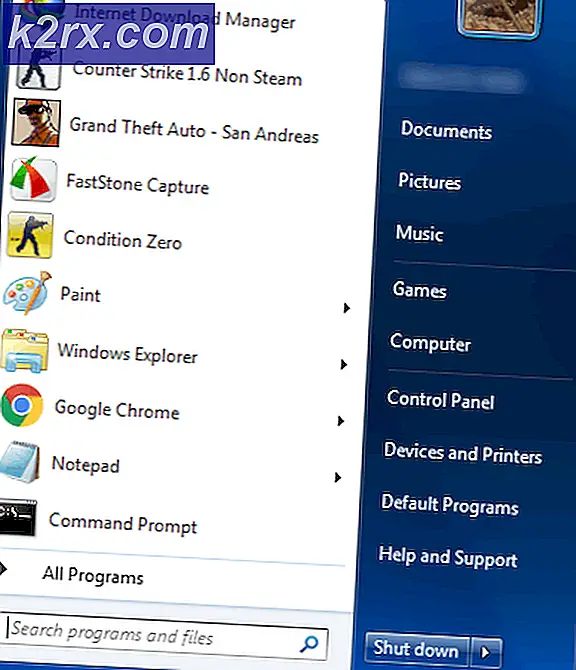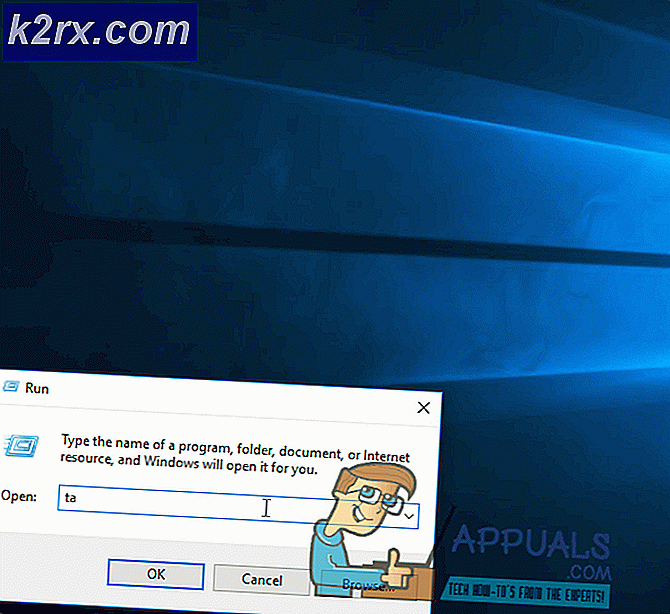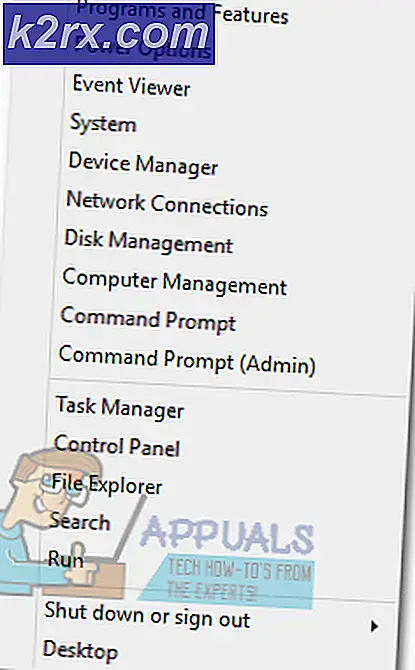Så här får du Android 8.0 'PiP' på äldre Android-versioner
Den senaste versionen av det mest populära ekosystemet för smartphones, Android 8.0 Oreo, ger några praktiska multitaskingsfunktioner för de enheter som stöds. En av de mest användbara funktionerna kallas Picture-in-Picture (PiP), vilket gör det otroligt enkelt att multitaska medan du tittar på videor. Men inte alla Android-enheter får den senaste uppdateringen. Det betyder att många av oss inte kommer att kunna prova PiP på våra enheter. Det faktum gjorde att jag letade igenom internet för att lösa detta problem. Efter lite forskning hittade jag den enklaste.
I den här artikeln kommer jag att presentera dig ett enkelt sätt att få Android 8.0 PiP på äldre Android-enheter.
Vad är PiP?
Picture-in-Picture (PiP) -läget tillåter användare att spela upp videor i ett litet överläggningsfönster som inte blockeras av andra fönster. Så kan de samtidigt titta på videon och göra aktiviteter i andra appar. Till exempel tittar du på någon video från ditt galleri, och du vill öppna en annan app eller gå till startskärmen. Du behöver bara aktivera PiP-läget, och videon överförs till ett litet överläggningsfönster som kommer att ligga på toppen oavsett vilken app du ska starta. Om du undrar hur du kan aktivera PiP-läget behöver du bara trycka på hemknappen medan du tittar på videon på en helskärm. Ganska coolt?
Så här får du PiP på äldre Android-versioner
Om du vill få den här intuitiva PiP-funktionen på din Android-enhet behöver du inte rotera enheten eller installera anpassade ROM-skivor. Det sätt som jag kommer att förklara i den här artikeln inkluderar att installera endast en gratis app tillgänglig i Google Play Butik. Den appen är VLC Player och här är nedladdnings länken VLC Player.
PRO TIPS: Om problemet är med din dator eller en bärbar dator, bör du försöka använda Reimage Plus-programvaran som kan skanna förvaret och ersätta korrupta och saknade filer. Detta fungerar i de flesta fall där problemet uppstått på grund av systemkorruption. Du kan ladda ner Reimage Plus genom att klicka härNär du har installerat VLC Player på din Android är det första du behöver göra för att starta appen. När du öppnar appen för första gången måste du låta den komma åt din lagring. Dra sedan bort från vänster på skärmen för att öppna sidnavigationsmenyn. Tryck på Inställningar och kryssa i rutan Spela videor i bakgrunden.
Så här använder du PiP på äldre Android-versioner
Från och med nu, när du tittar på videoklipp i VLC Player, och du gillar att använda en annan app samtidigt kan du enkelt göra det. Tryck bara på videon för att se spelarens kontroller och välj sedan trepunkts-knappen bredvid pausknappen. Från kontrollerna välj PiP-ikonen som ser ut som 2 rektanglar en i en. När du klickar på den här ikonen noterar du att videofönstret kommer att krympa ner och flyter på skärmen. Det är allt. Du har just börjat PiP-läget på din Android.
Nu kan du slå hemknappen och starta någon annan app som du vill. Din video kommer att vara högst uppe. Du kan också dra videofönstret vart du vill.
Om du vill gå i helskärmsläge igen måste du trycka på videofönstret för att göra kontrollerna synliga. Klicka nu på ikonen Helskärm och din video sträcker sig till helskärmsläge. Om du gillar att stänga fönstret klickar du bara på X-ikonen och appen stängs.
Sammanfatta
Det här är det enklaste sättet att få Android 8.0 PiP på äldre Android-enheter som jag hittade på Internet. Ta gärna prov på din enhet och dela din erfarenhet med oss. Om du också vet hur du aktiverar den här funktionen eller några andra Android 8.0-funktioner på äldre Android-versioner, är du också välkommen att berätta för oss också.
PRO TIPS: Om problemet är med din dator eller en bärbar dator, bör du försöka använda Reimage Plus-programvaran som kan skanna förvaret och ersätta korrupta och saknade filer. Detta fungerar i de flesta fall där problemet uppstått på grund av systemkorruption. Du kan ladda ner Reimage Plus genom att klicka här